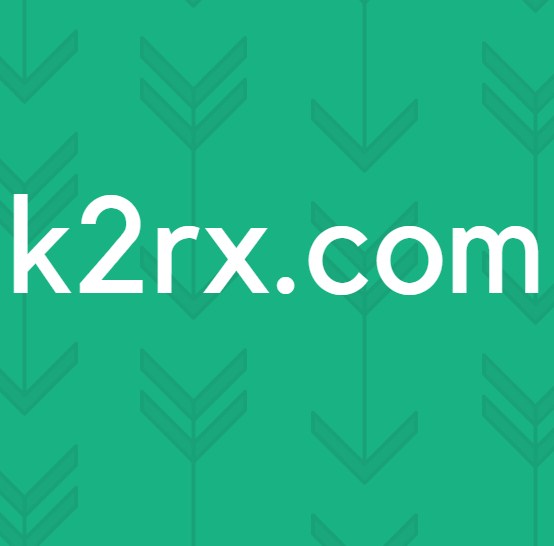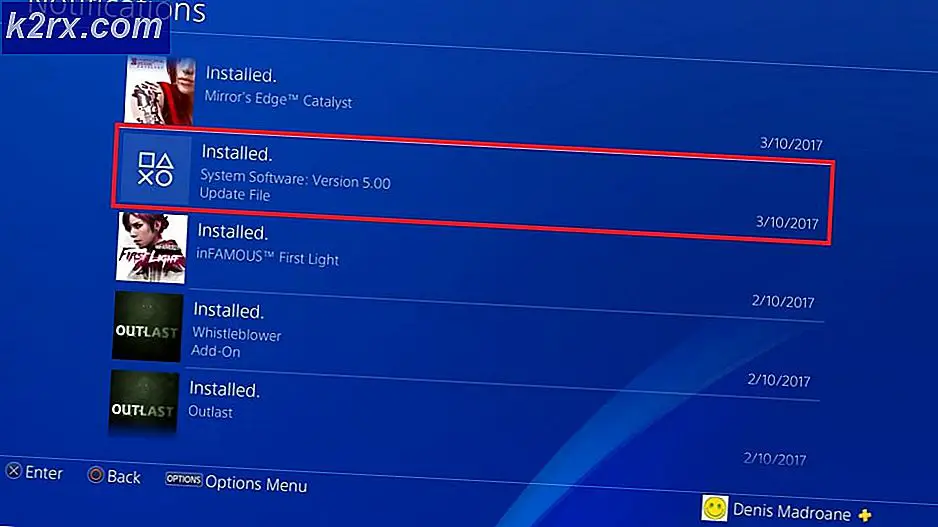Så här avinstallerar du BlueStacks helt
BlueStacks, mer exakt känd som BlueStacks App Player, är en applikation för Windows operativsystem som gör det möjligt för datorer att köra program som är utformade för Android operativsystemet. BlueStacks är en av de väldigt få broar mellan datorer som körs på Windows och Android OS, och det är också den bästa. Använda BlueStacks App Player är ganska enkelt, och så installeras den. Användare stöter emellertid ofta på problem när de försöker avinstallera BlueStacks av någon anledning. Det vanligaste problemet för Windows-användare som försöker avinstallera BlueStacks är att programmet inte är helt avinstallerat från sina datorer.
Även efter att användare som påverkats av det här problemet avinstallerar BlueStacks från datorn, lämnas några av programmets filer eller registernycklar / värden. Dessa rester tar inte bara diskutrymme (oavsett hur lite) men hindrar även BlueStacks att installeras i framtiden. Tack och lov, men avinstallera BlueStacks och se till att du avinstallerar det helt är inte bara helt möjligt men det är också en ganska enkel process. Det bör dock noteras att du kan gå helt och hållet avinstallera BlueStacks på olika sätt. Du kan antingen göra det manuellt eller använda en felsökare som är utformad speciellt för detta ändamål.
Så här avinstallerar du BlueStacks manuellt
Först och främst kan du helt avinstallera BlueStacks manuellt genom att avinstallera programmet från datorn och sedan fortsätta och radera alla filer som programmet lämnat bakom i kölvattnet. Om du vill använda den här metoden för att helt avinstallera BlueStacks från din dator måste du:
- Högerklicka på Start-menyn eller tryck på Windows-logotypen + X för att öppna WinX-menyn och klicka på Kontrollpanelen i WinX-menyn .
- Klicka på Avinstallera ett program under Program .
- Lokalisera och högerklicka på BlueStacks App Player, klicka på Avinstallera, bekräfta åtgärden i den resulterande popupen och gå igenom avinstallationsguiden hela vägen till slutet för att avinstallera programmet.
- Navigera till X: \ ProgramData ( X är skrivbrevet som motsvarar partitionen på datorns hårddisk som Windows är installerad på), leta efter och klicka på mappen BlueStacksSetup för att välja den, tryck på Delete och bekräfta åtgärden i den resulterande popupen.
Obs! ProgramData- mappen är nästan alltid dold, så du måste få File Explorer att visa alla dolda filer och mappar för att se den. - Tryck på Windows-logotypen + R för att öppna en dialogruta för körning, skriv % temp% i dialogrutan Kör och tryck på Enter, tryck Ctrl + A för att välja allt i mappen, tryck på Delete och bekräfta åtgärden i den resulterande popupen.
- Tryck på Windows-logotypen + R för att öppna en dialogruta för körning, skriv regedit i dialogrutan Kör och tryck på Enter för att starta registret och navigera till följande katalog i den vänstra rutan i Registereditorn :
HKEY_LOCAL_MACHINE > PROGRAMVARA > BlueStacks - I den vänstra rutan i Registereditorn klickar du på underkommandot BlueStacks under SOFTWARE- tangenten för att få innehållet att visas i den högra rutan.
- Markera allt du ser i den högra rutan i Registereditorn, tryck på Delete och bekräfta åtgärden i den resulterande popupen.
När du har gjort det, har du lyckats och helt avinstallerat BlueStacks från din dator.
PRO TIPS: Om problemet är med din dator eller en bärbar dator, bör du försöka använda Reimage Plus-programvaran som kan skanna förvaret och ersätta korrupta och saknade filer. Detta fungerar i de flesta fall där problemet uppstått på grund av systemkorruption. Du kan ladda ner Reimage Plus genom att klicka härSå här avinstallerar du BlueStacks helt enkelt med hjälp av en felsökare
BlueStacks, företaget bakom BlueStacks App Player, är medveten om att programmet i vissa fall inte helt avinstalleras från Windows-datorer. Således har de på BlueStacks utvecklat en felsökare avsedd speciellt för att avinstallera BlueStacks App Player från en Windows-dator i dess helhet. Du kan använda den här felsökaren om du vill helt avinstallera BlueStacks från din dator och här är exakt hur du kan göra det:
- Se till att du har avslutat BlueStacks App Player och den körs inte.
- Klicka här för att ladda ner felsökaren.
- Vänta på att felsökaren ska hämtas.
- Navigera till var felsökaren hämtades till och dubbelklicka på den för att köra den.
- Om du blir ombedd att ge felsökningsbehörigheten att köra och göra ändringar på datorn klickar du på Ja .
- Följ anvisningarna på skärmen hela vägen till felsökaren, och då ska det visas ett meddelande som anger att processen är klar . När du ser detta meddelande är du klar och BlueStacks App Player har blivit framgångsrikt och helt avinstallerad från datorn, så klicka på OK för att avvisa meddelandet.
PRO TIPS: Om problemet är med din dator eller en bärbar dator, bör du försöka använda Reimage Plus-programvaran som kan skanna förvaret och ersätta korrupta och saknade filer. Detta fungerar i de flesta fall där problemet uppstått på grund av systemkorruption. Du kan ladda ner Reimage Plus genom att klicka här